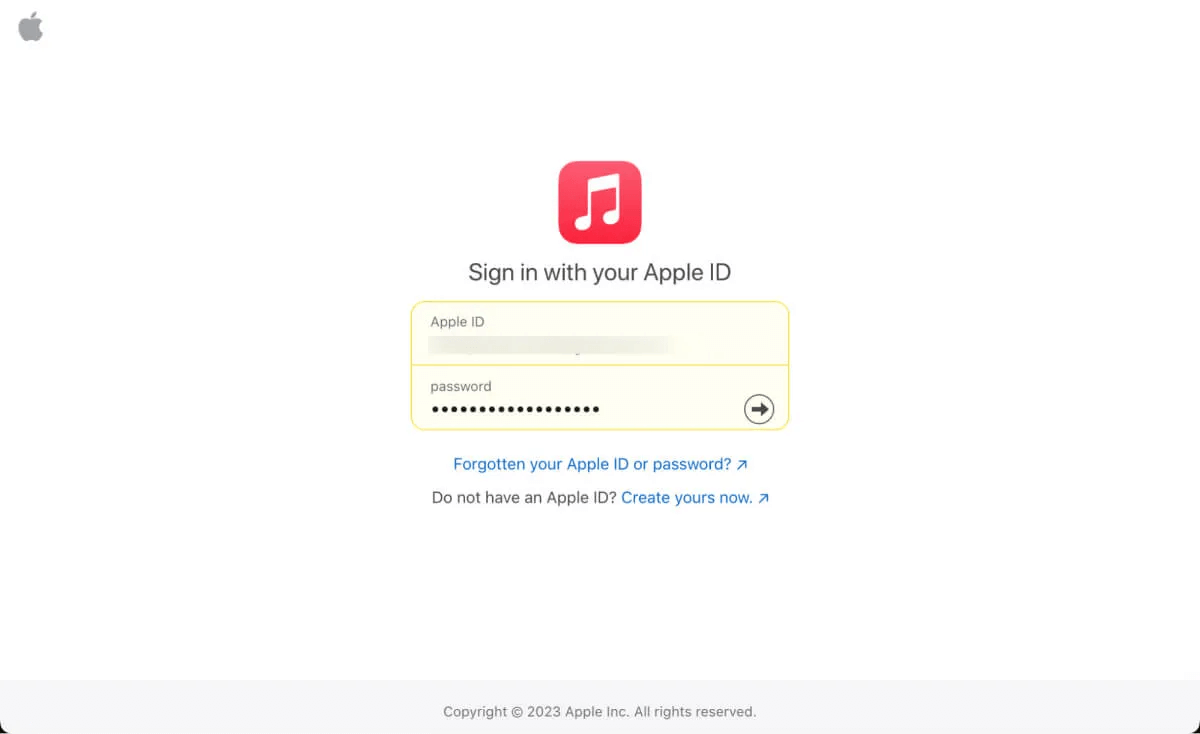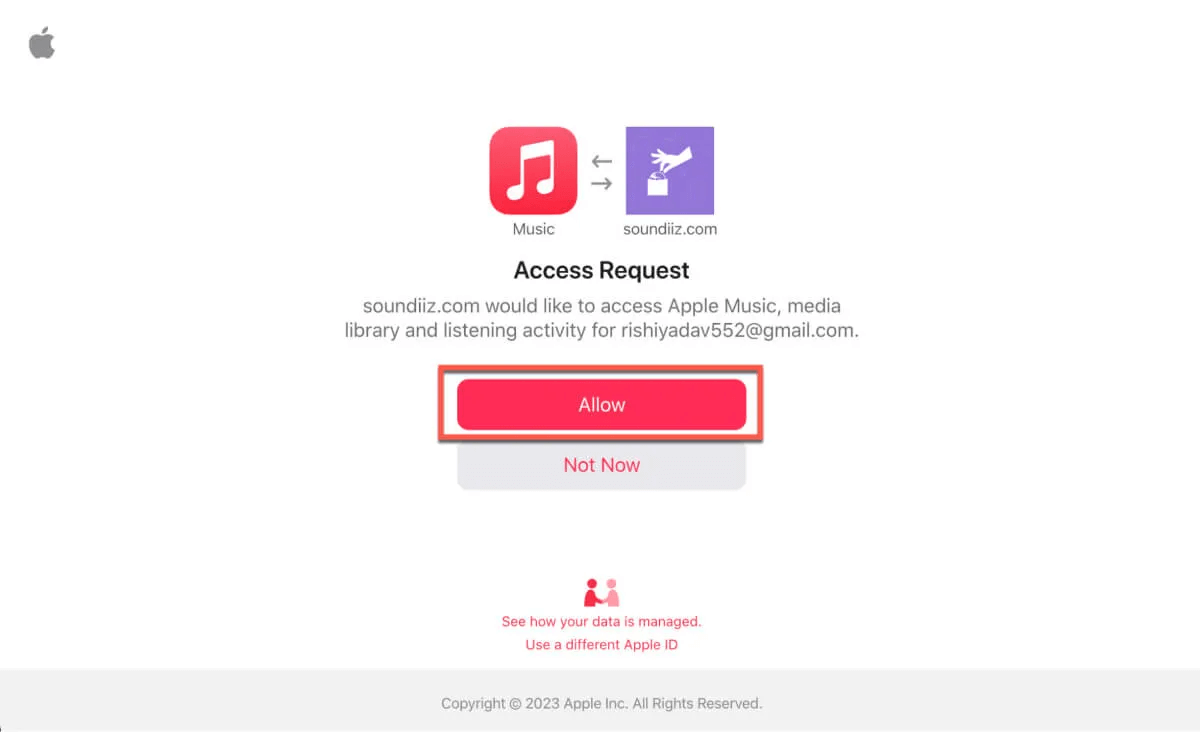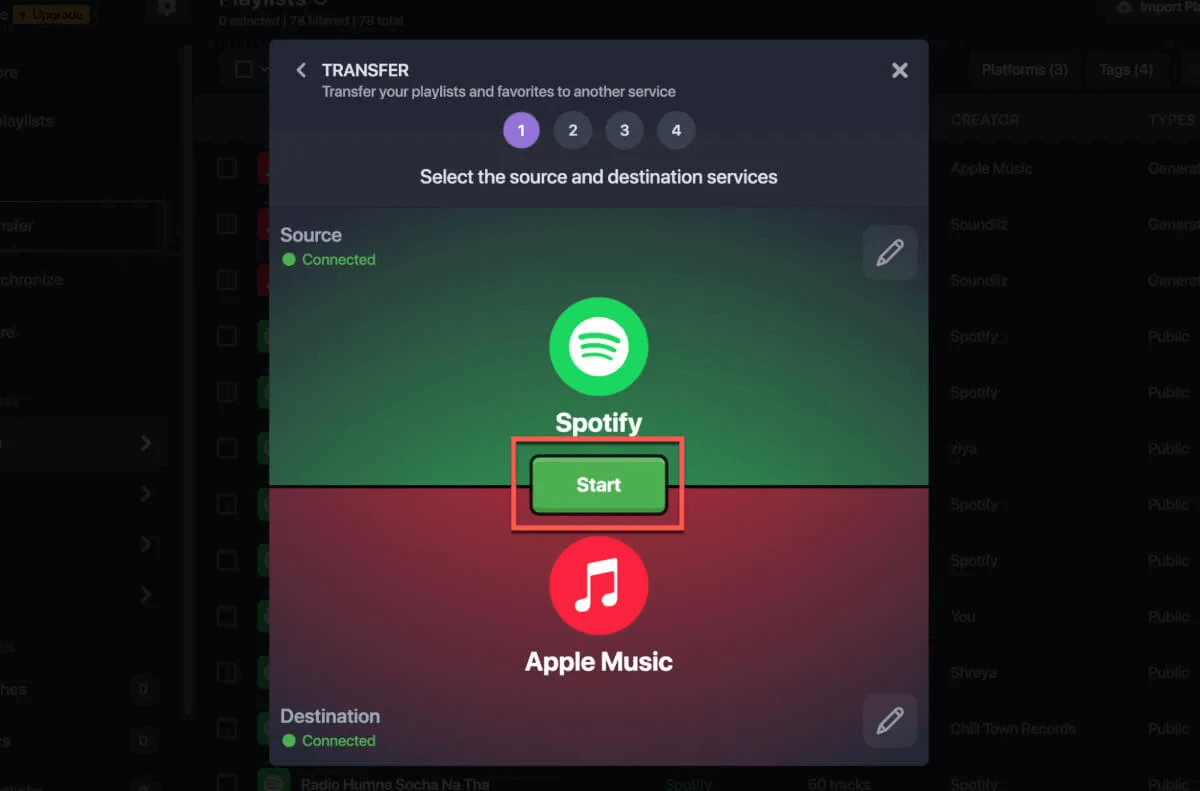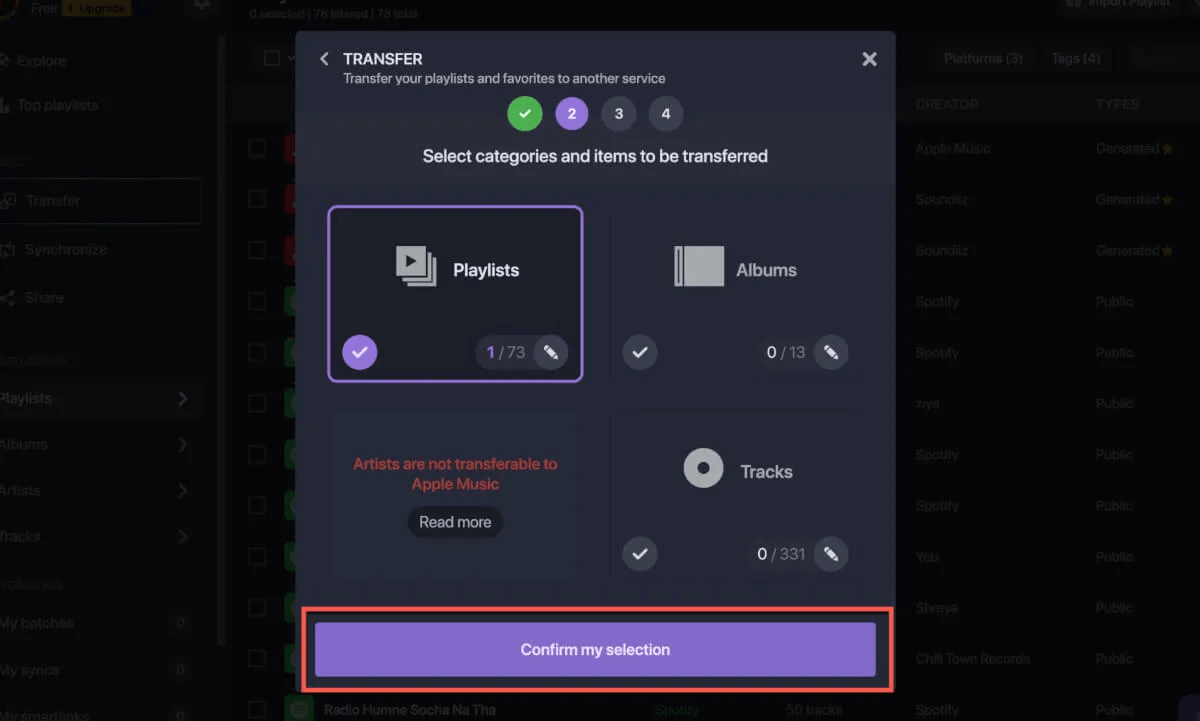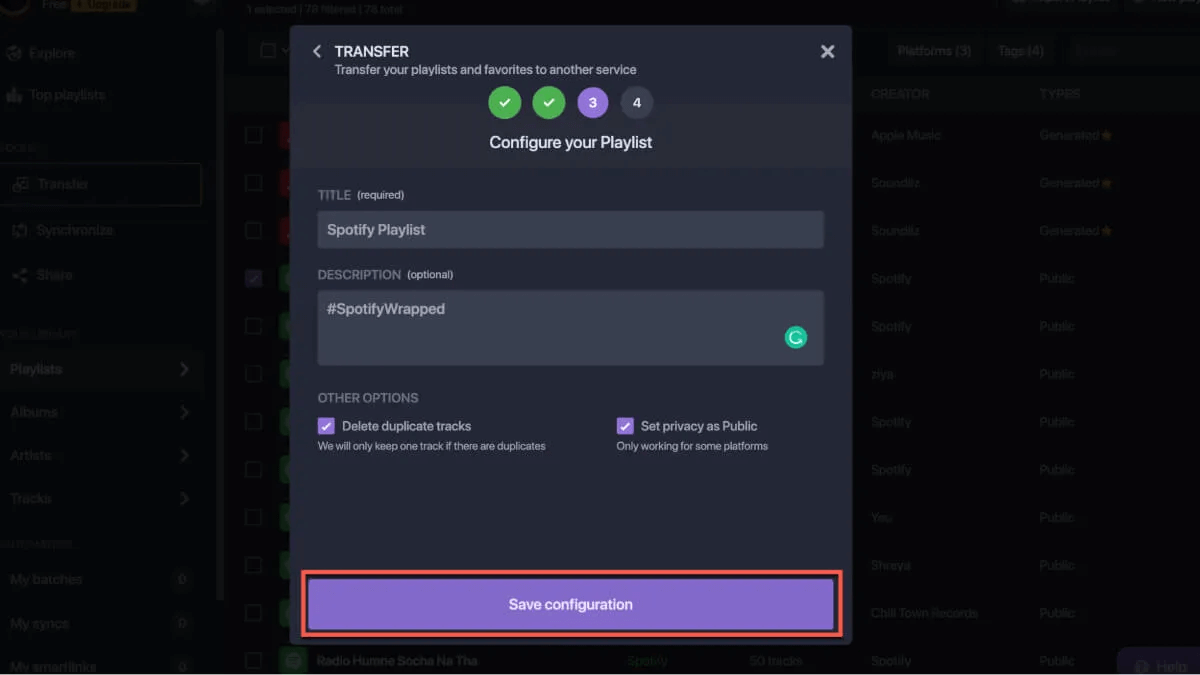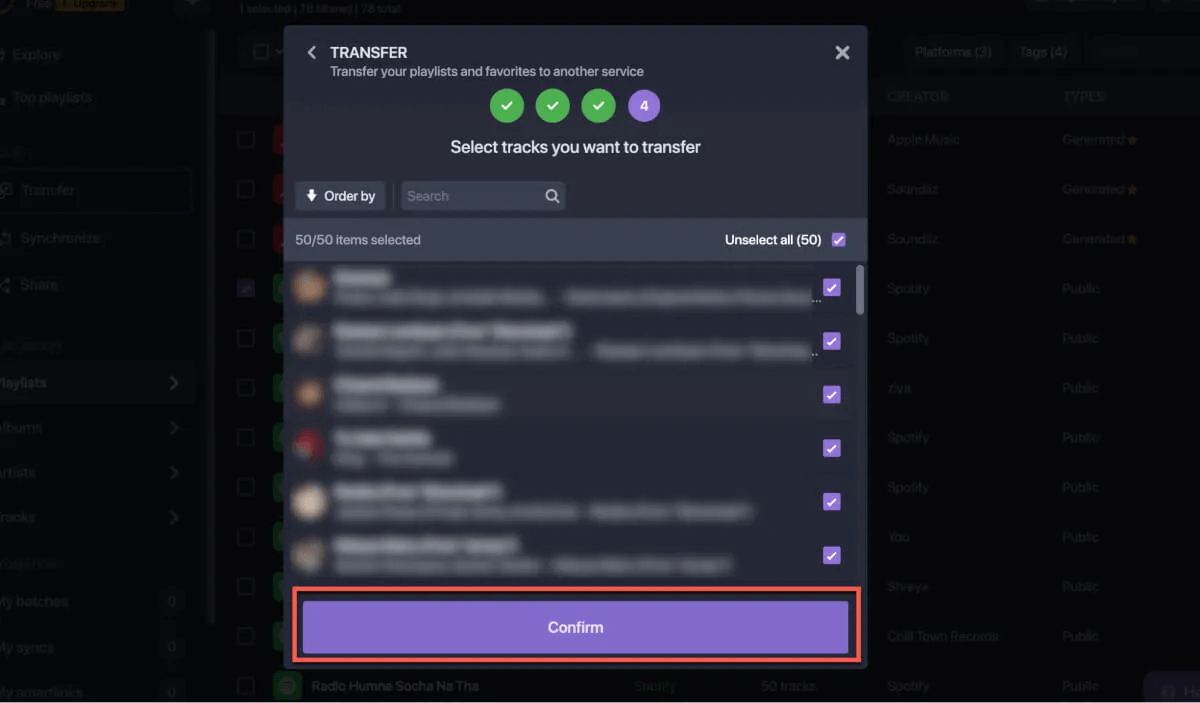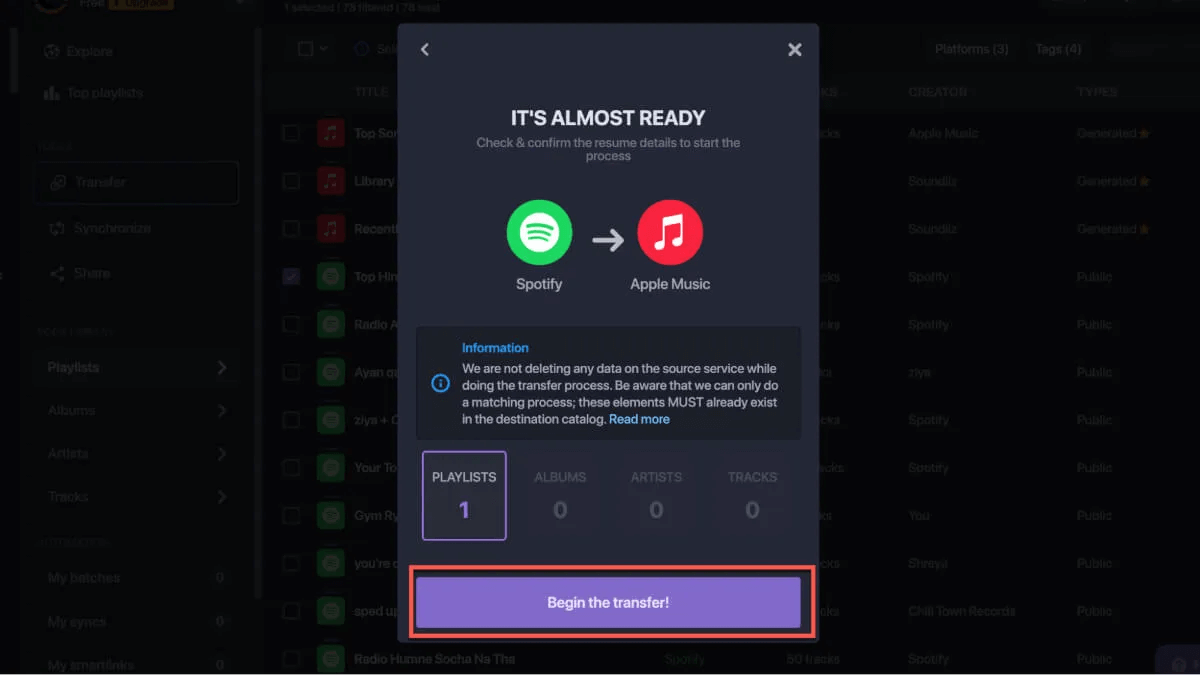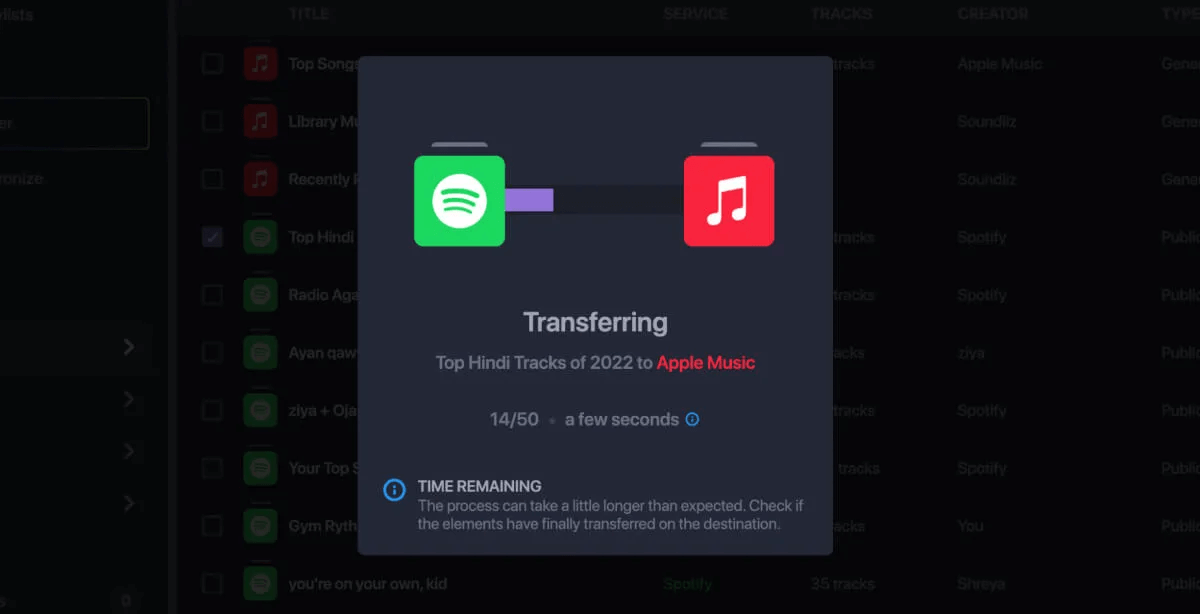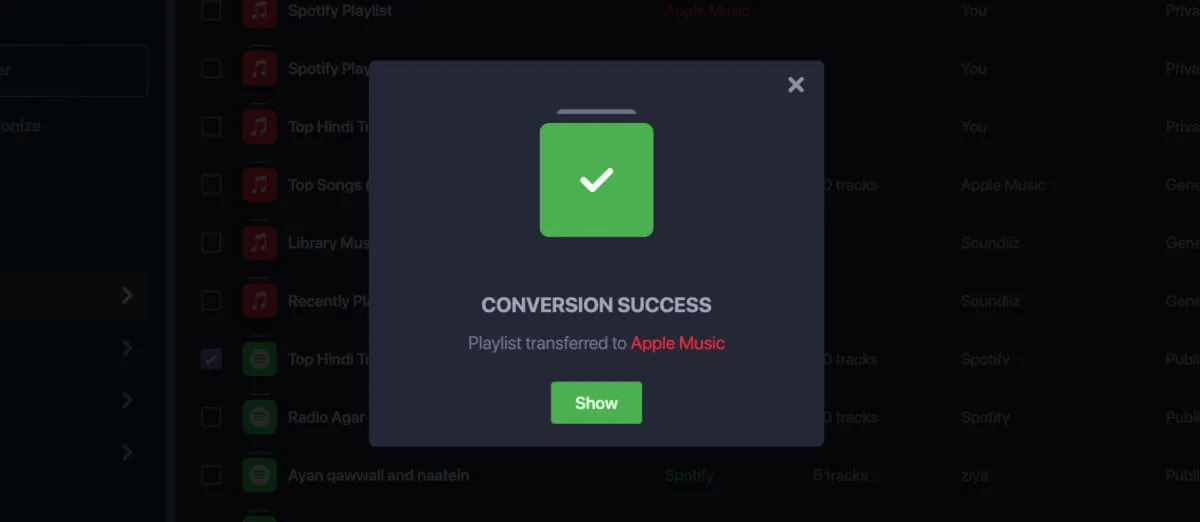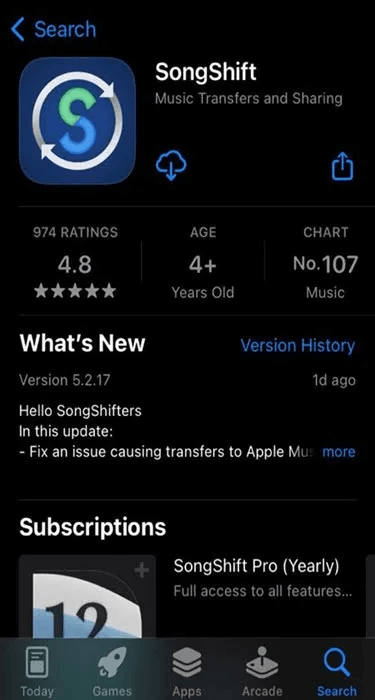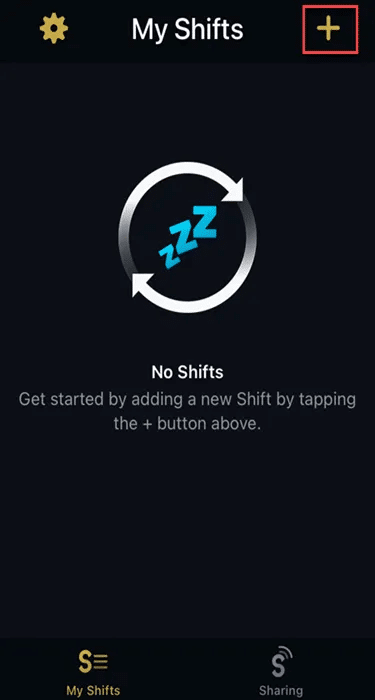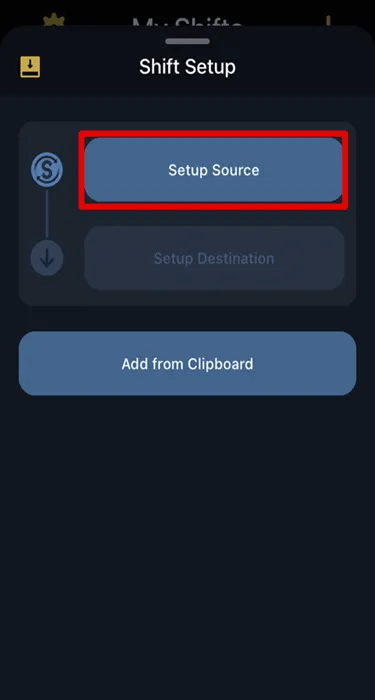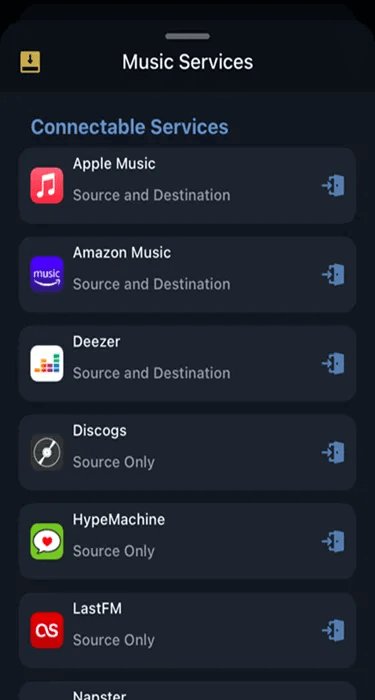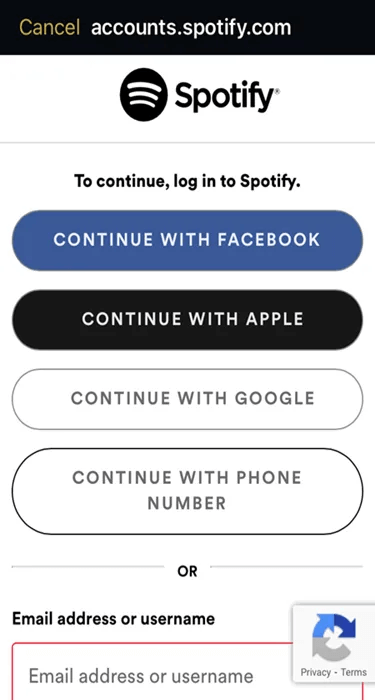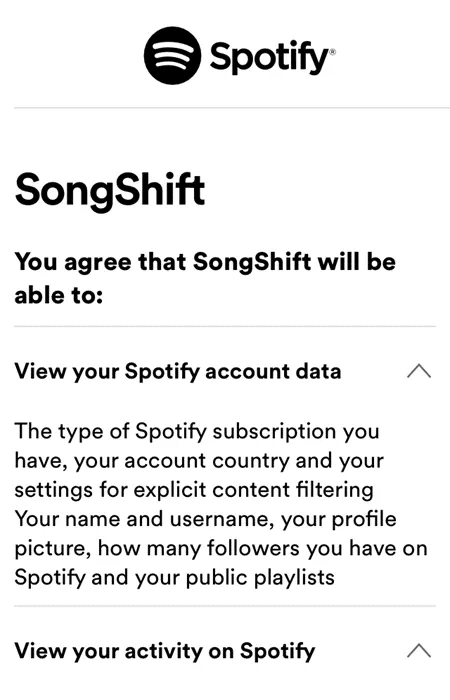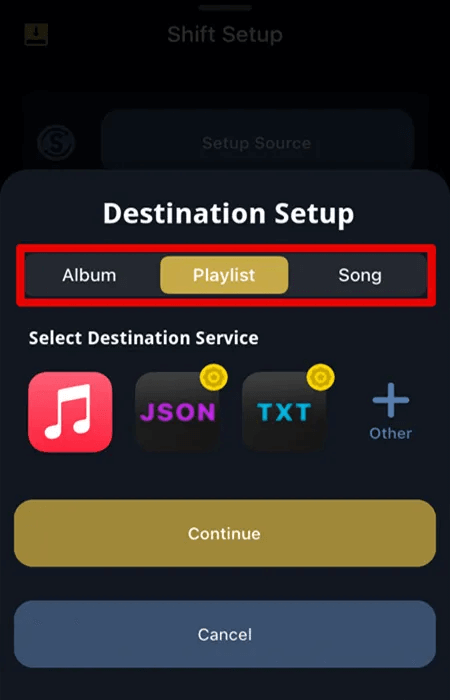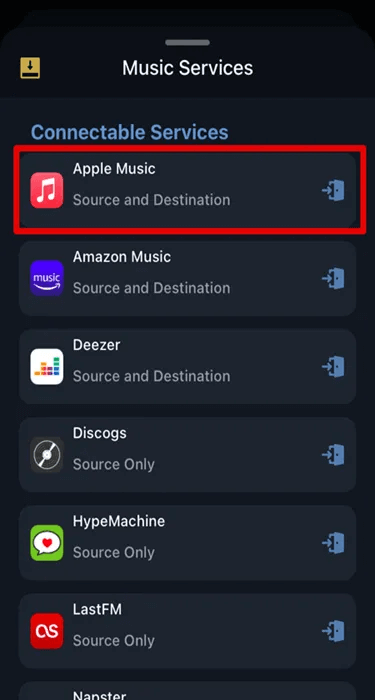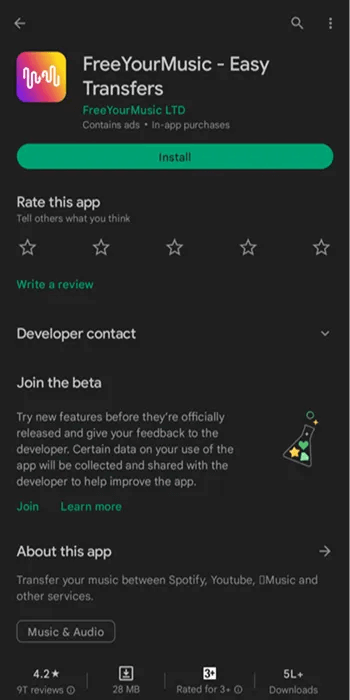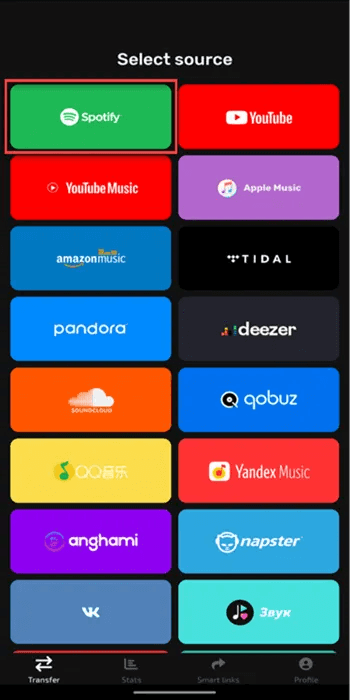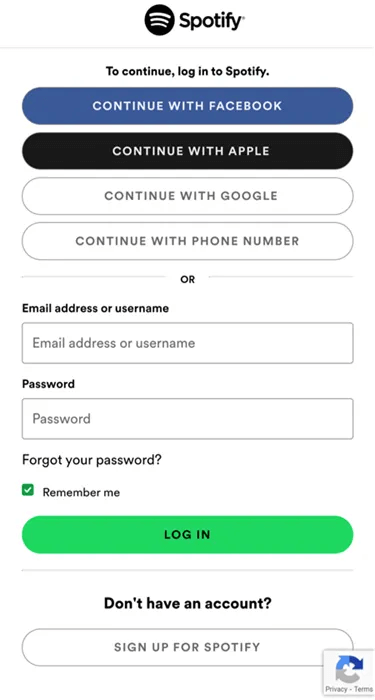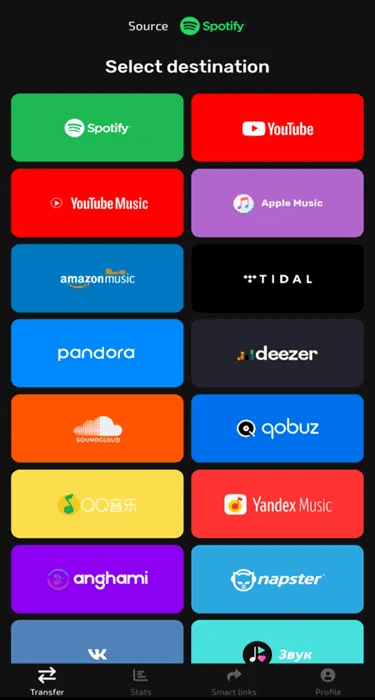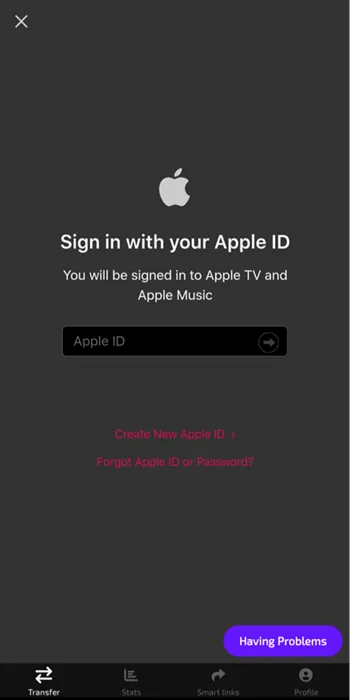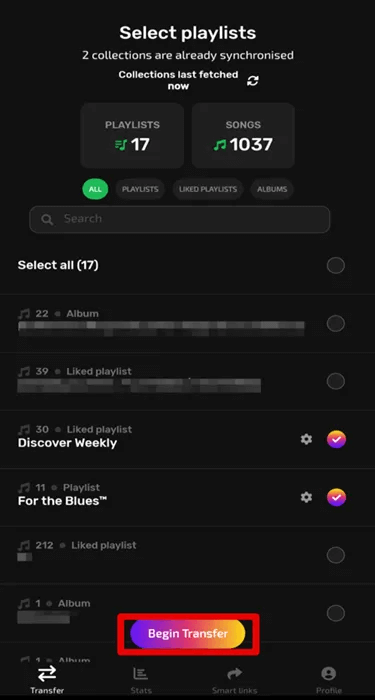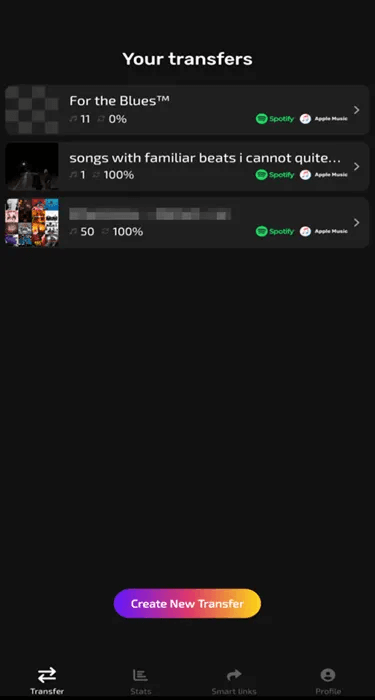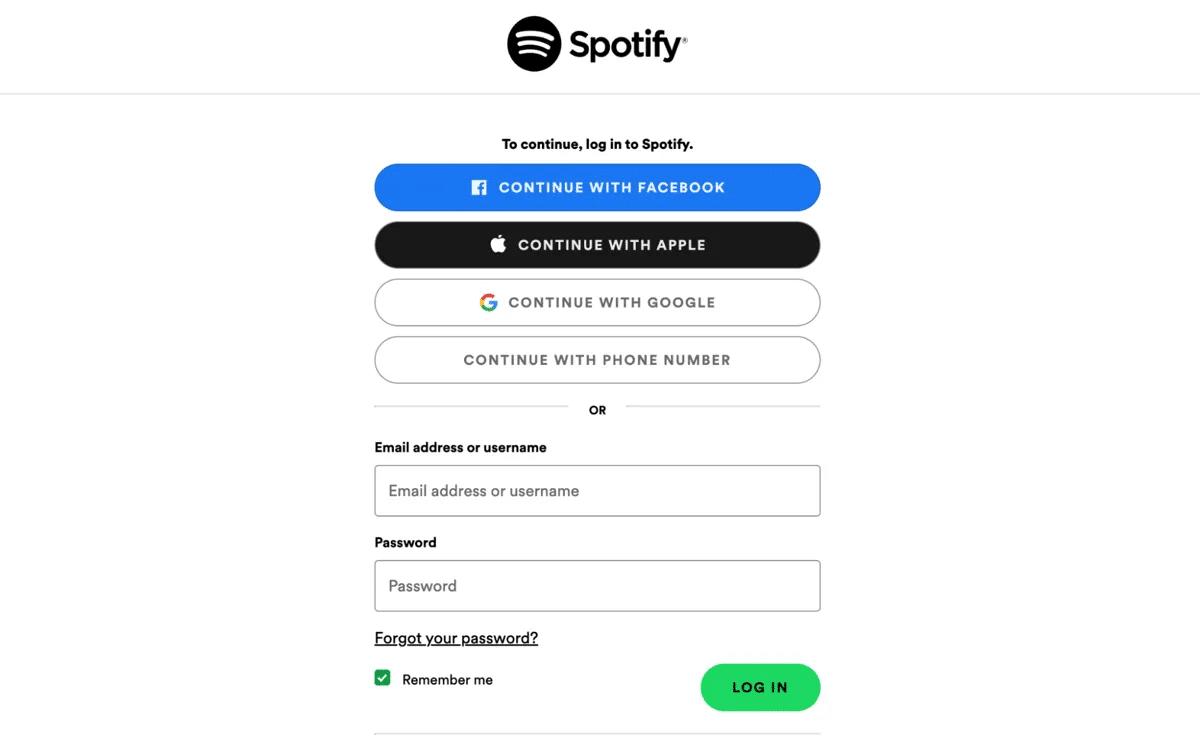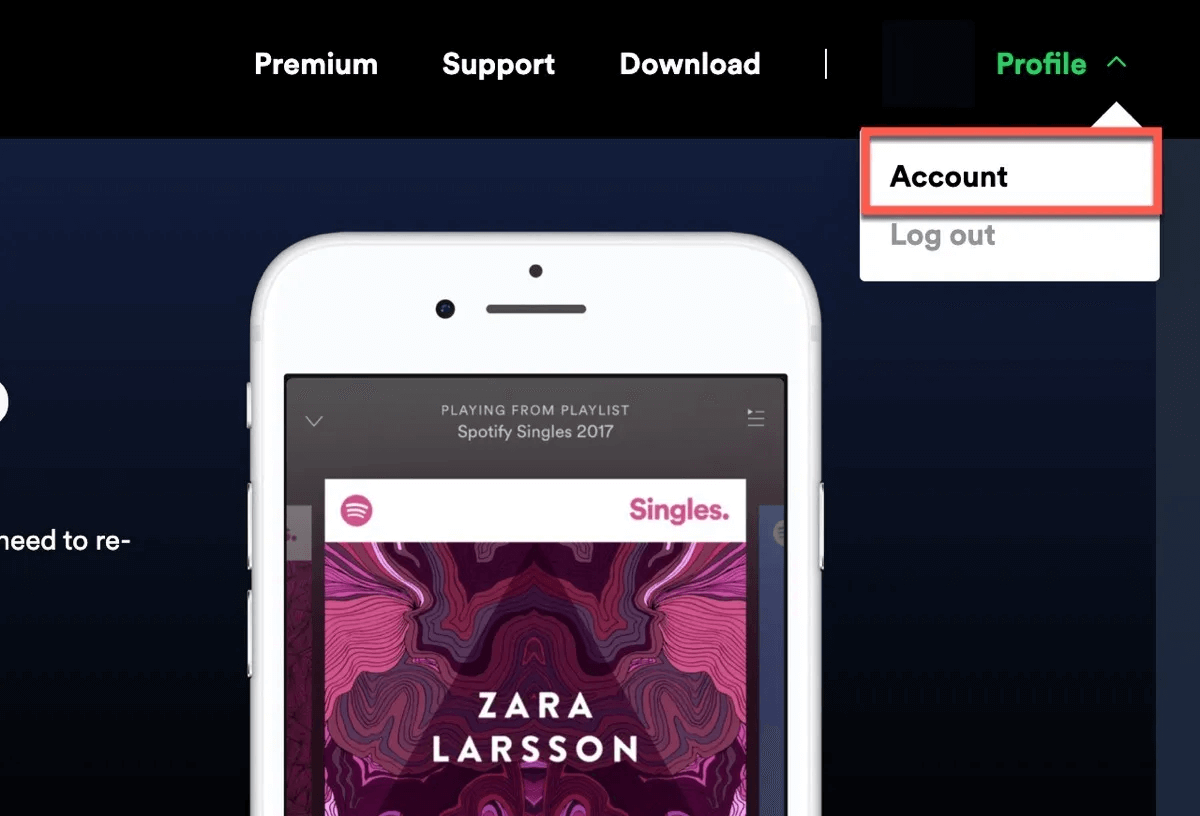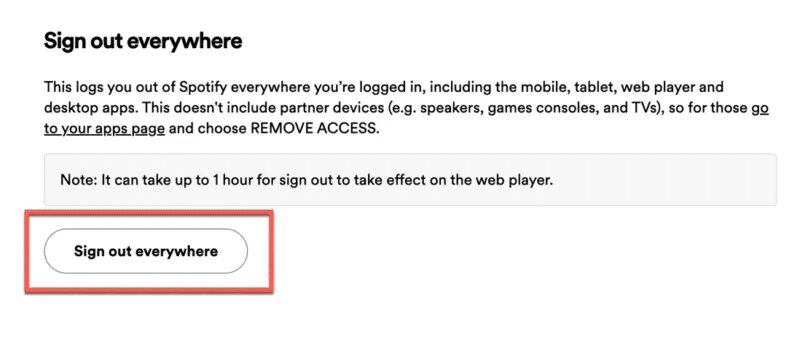Comment transférer la liste de lecture Spotify vers Apple Music
Les Apple Music و Spotify L'un des services de diffusion de musique les plus populaires. Si vous êtes un utilisateur Spotify mais que vous souhaitez passer à Apple Music, vous vous demandez peut-être comment transférer vos listes de lecture Spotify. Heureusement, c'est très simple à faire, dans ce tutoriel, nous vous guidons à travers ces étapes pour apprendre à transférer la playlist Spotify vers Apple Music.
Astuce: en savoir plus sur Comment connecter Spotify et Apple Music à Alexa
Spotify contre Apple Music ? Lequel choisir ?
Apple Music et Spotify offrent tous deux une énorme bibliothèque de chansons, mais Apple Music est en tête avec une bibliothèque de 100 millions de chansons par rapport aux 80 millions de chansons de Spotify. Cependant, Spotify offre une meilleure interface utilisateur et une meilleure expérience utilisateur, ce qui rend la navigation plus attrayante. De plus, Spotify a un plus de fonctionnalités sociales, telles que la possibilité de suivre des amis et de partager des listes de lecture, ce qui rend l'expérience plus interactive.
En termes de qualité audio, Apple Music offre une expérience d'écoute supérieure avec la possibilité de diffuser de la musique en 24 bits à 192 kbps, tandis que Spotify atteint un maximum de 320 kbps. De plus, Apple Music permet aux utilisateurs de télécharger leur musique personnelle sur le cloud et d'y accéder depuis tous les appareils Apple connectés. D'autre part, Spotify propose une large sélection de podcasts et de listes de lecture organisées qui sont mises à jour fréquemment.
Lequel choisir ? Tout dépend de vos préférences personnelles et de vos habitudes d'utilisation. Si vous souhaitez une qualité sonore supérieure et une bibliothèque musicale personnelle, Apple Music est un bon choix pour vous. Cependant, si vous voulez une meilleure interface utilisateur et des fonctionnalités sociales, Spotify est la solution.
اكتشف Qui gagne la guerre de la musique entre Apple Music et Spotify.
Comment convertir la liste de lecture Spotify en Apple Music
Naviguer entre Apple Music et Spotify avec toute votre liste de lecture musicale, vos artistes, vos favoris et plus est désormais simple grâce à des applications comme SongShift et Soundiiz.
Se déplacer sur le bureau
Soundiiz Il s'agit d'une application Web facile à utiliser qui transfère des listes de lecture de Spotify vers Apple Music en quelques étapes simples :
- Aller à Soundiiz Et cliquez "Commencer gratuitement".
- Enregistrez une entrée avec Compte Spotify Votre.
- Vous devrez déléguer Soundiiz pour accéder à votre compte.
- Cliquez "Transfert" sur le panneau de gauche.
- Cliquez "identifier la source".
- Sélectionner Spotify comme source.
- Vous devriez voir Entrée Record to Spotify au lieu d'un bouton "Identifier une source". Cliquez sur le bouton "Détermination de la destination".
- Sélectionner "Apple Musique" comme destination.
- Vous acceptez qu'Entrée soit connecté à votre compte Apple Music.
Bon à savoir : Découvrez comment obtenir Apple Music gratuitement.
- Entrez vos informations d'identification pour permettre Soundiz accès à votre compte.
- Cliquez "La grâce".
- Lorsque vous avez spécifié à la fois la source et la destination, cliquez sur le bouton "Début".
- Sélectionnez la première option qui fait référence à "listes de lecture" , Puis cliquez sur le bouton "Confirmation facultative".
- Ajoutez un titre et une description à votre liste de lecture, puis cliquez sur le bouton "Enregistrer la configuration".
- Sélectionnez les pistes que vous souhaitez transférer et cliquez sur "Confirmer".
- Une fenêtre contextuelle de confirmation finale apparaîtra montrant un résumé de tout ce que vous avez sélectionné pour transférer. Cliquez sur le bouton "Démarrez la conversion !".
- Votre liste de lecture sera transférée sur votre compte Apple Music avec le titre et les chansons sélectionnées.
- Vous recevrez un message de confirmation lorsque le transfert sera terminé.
Se déplacer sur iPhone
Si vous souhaitez transférer votre liste de lecture de Spotify vers Apple Music sur votre iPhone, vous pouvez utiliser un service comme Songshift. Songshift aide les utilisateurs à transférer leur musique préférée d'une plateforme à une autre avec le moins de tracas. Vous pouvez le faire en suivant les étapes ci-dessous.
- Ouvert متجر التطبيقات Télécharger Application Changement de chanson.
- Après avoir installé L'application, ouvrez-la sur votre iPhone et appuyez sur l'icône "+" en haut à droite de l'écran.
- Cliquez "source de configuration".
- je cherche "Spotify" dans la liste, sélectionnez-la comme source, puis cliquez sur "Continuer".
- Enregistrez une entrée pour Compte Spotify à partir duquel vous souhaitez importer de la musique.
- Donner Spotify و Changement de chanson Autorisations nécessaires pour lier votre compte.
- Sélectionner Liste(s) de lecture. que vous souhaitez transférer sur votre Apple Music.
- Sur l'écran suivant, sélectionnez "Apple Musique" comme destination.
- La musique que vous avez sélectionnée sera transférée sur votre compte Apple Music.
Conseil : Vous venez d'acquérir un nouvel iPhone ? reconnait moi Comment transférer vos données vers un nouvel iPhone.
Déplacez-vous sur Android
Si vous êtes un utilisateur Android essayant de passer à un appareil Apple, vous pouvez utiliser une application Android gratuite appelée FreeYourMusic pour transférer votre liste de lecture Spotify vers votre compte Apple Music.
- Téléchargement Libérez votre musique من Play Store Et lancez l'application.
- Sur l'écran principal de l'application, vous verrez un groupe de plateformes de streaming musical. Localiser "Spotify" comme source.
- Enregistrez votre Entrée avec votre compte Spotify.
- Sélectionner Apple Music comme destination d'expulsion.
- Connectez-vous à votre compte Apple Music.
- Sélectionner Liste(s) de lecture. que vous souhaitez transférer vers votre compte Apple Music. Cliquez sur "démarrer la conversion".
- Vos listes de lecture, ainsi que toutes leurs musiques et chansons associées, commenceront à être transférées vers votre compte Apple Music.
Est-il sûr d'utiliser des applications tierces pour transférer la liste de lecture Spotify vers Apple Music ?
Lorsque vous cherchez à transférer des listes de lecture Spotify vers Apple Music, il est important d'être prudent lorsque vous utilisez des applications tierces. Ces applications peuvent demander l'accès à votre compte Spotify et accéder potentiellement à des informations sensibles, telles que votre mot de passe ou votre adresse de facturation. De plus, si les applications ne sont pas mises à jour régulièrement, il peut y avoir un risque de logiciels malveillants ou d'autres menaces de sécurité.
Afin de réduire le risque lors de l'utilisation d'applications tierces, nous vous conseillons de ne saisir aucune information de connexion sensible dans L'application ou le Service. Cela est vrai même pour L'application de confiance, où il existe toujours un risque de violation de données en raison d'un manque de protocoles de sécurité ou d'autres raisons. Cependant, il existe un moyen de réduire les risques lors de l'utilisation d'applications tierces : activez la déconnexion au niveau du compte après avoir transféré votre liste de lecture à partir de tous les appareils, à l'exception de celui que vous utilisez pour exécuter cette commande, en suivant les étapes ci-dessous.
- Aller à Spotify.com Enregistrez Entrée sur votre compte.
- Faites défiler jusqu'à une page Aperçu du compte En cliquant sur votre photo de profil, puis sur le bouton "le compte".
- Faites défiler vers le bas de la page et cliquez sur "Déconnectez-vous partout". Cela vous déconnectera de chaque appareil sur lequel vous vous êtes connecté à Entrée avec votre compte Spotify. Cela inclut les téléphones portables, les tablettes, les lecteurs Web, les ordinateurs de bureau, les appareils portables intelligents et les applications tierces.
Foire Aux Questions
Q1 : Comment transférer la liste de lecture Apple Music vers Spotify ?
Répondre: Transférer une liste de lecture Apple Music vers Spotify est aussi simple que de faire l'inverse. Ouvrez n'importe quelle application de cette liste, sélectionnez Apple Music comme source et Spotify Music comme destination, puis sélectionnez et transférez les listes de lecture en utilisant la même méthode que celle mentionnée ci-dessus. Si tu as besoin Résilier votre abonnement Apple Music , Nous pouvons t'aider!
Q2 : Puis-je convertir la liste de lecture Spotify en Apple Music sans abonnement ?
Répondre: Apple Music est un service payant et les utilisateurs doivent avoir un abonnement pour l'utiliser. Vous ne pouvez pas convertir la liste de lecture Spotify en Apple Music sans abonnement, même lorsque vous utilisez l'une des méthodes ci-dessus.
Q3 : Pourquoi certaines chansons de ma liste de lecture Spotify sont-elles manquantes après leur transfert vers Apple Music ?
Répondre: Il peut y avoir plusieurs raisons. Premièrement, la chanson est disponible sur Spotify mais pas sur Apple Music. Une autre possibilité est qu'il y ait un problème avec le processus de transfert lui-même et que vous ayez peut-être perdu des chansons au cours du processus. Vous pouvez rechercher manuellement la chanson sur Apple Music pour confirmer qu'elle est disponible.

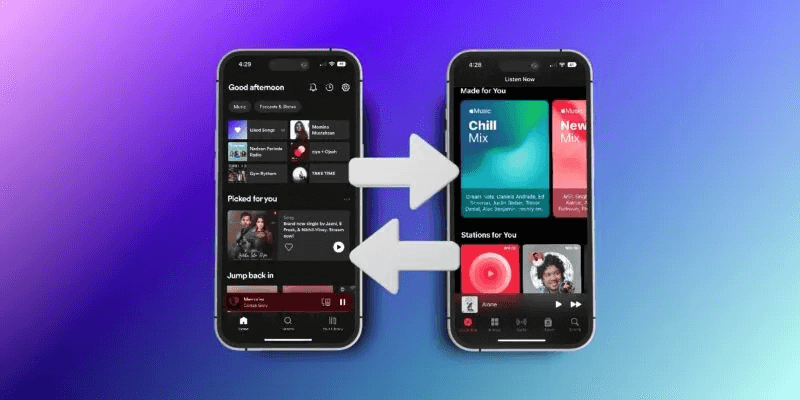
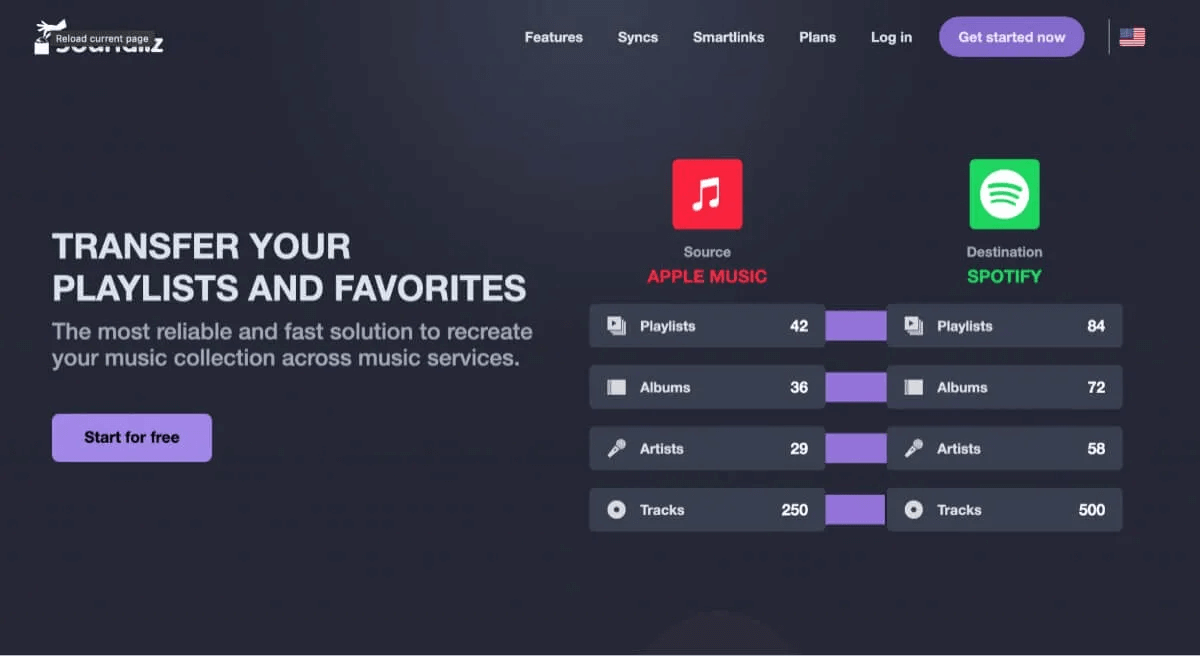
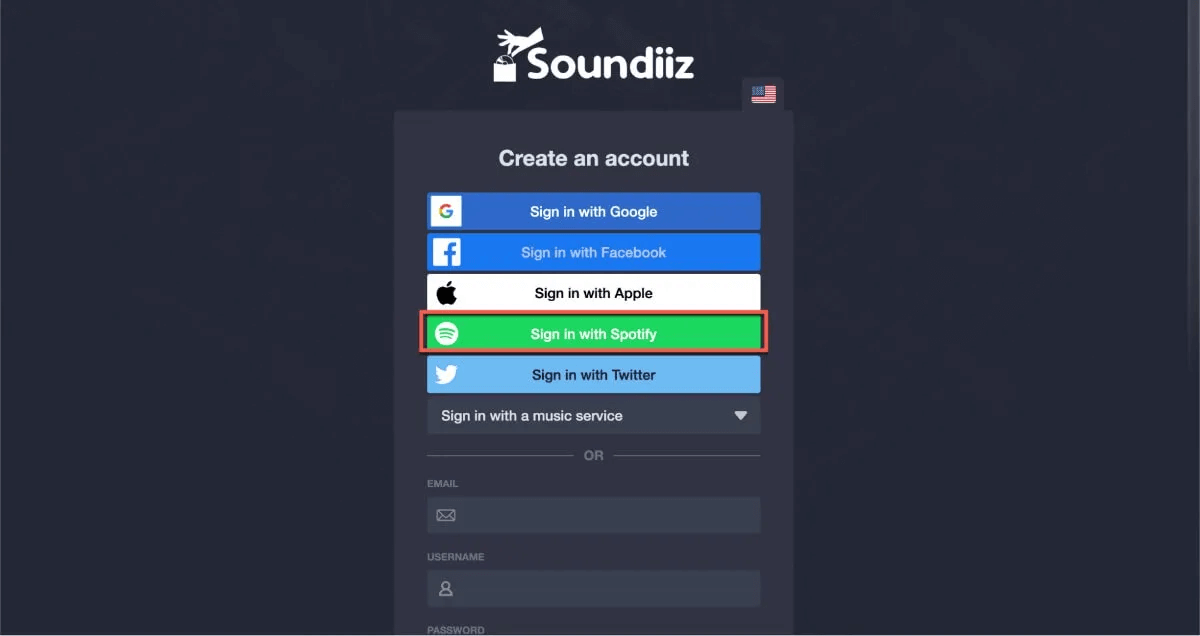
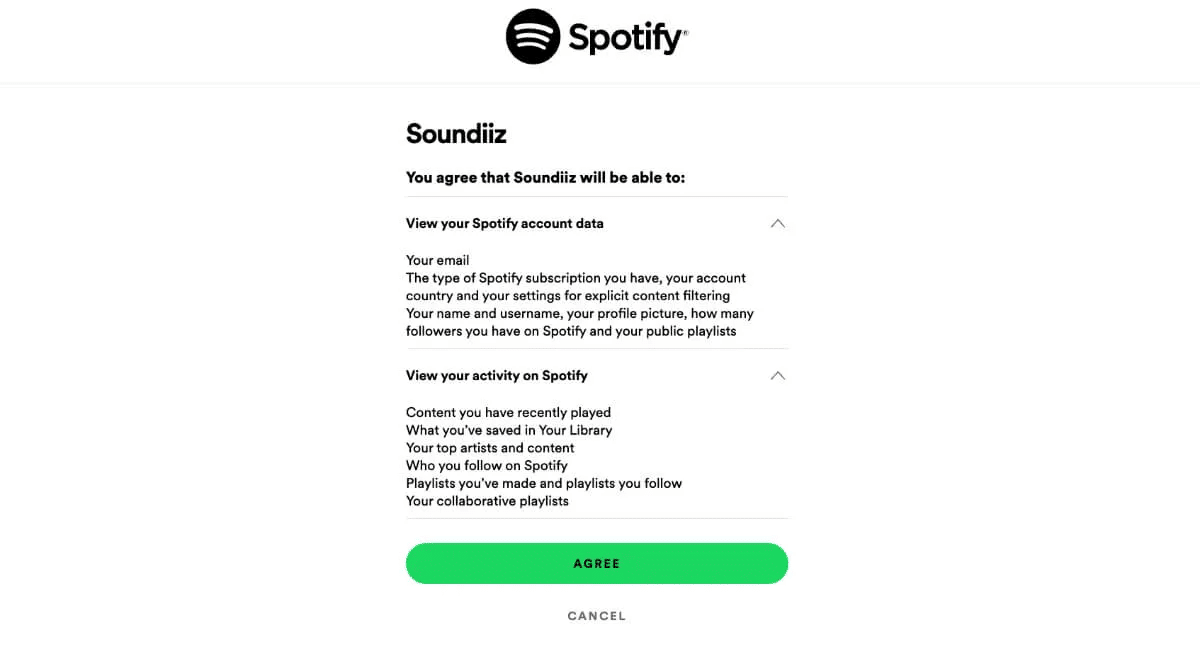
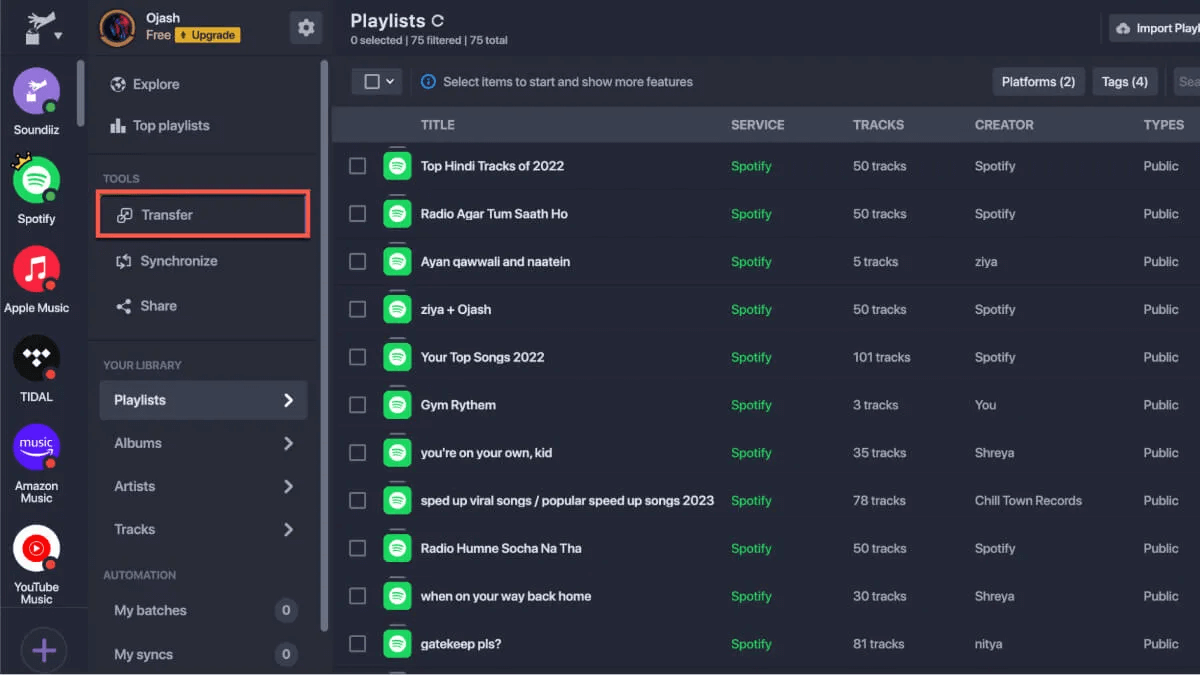
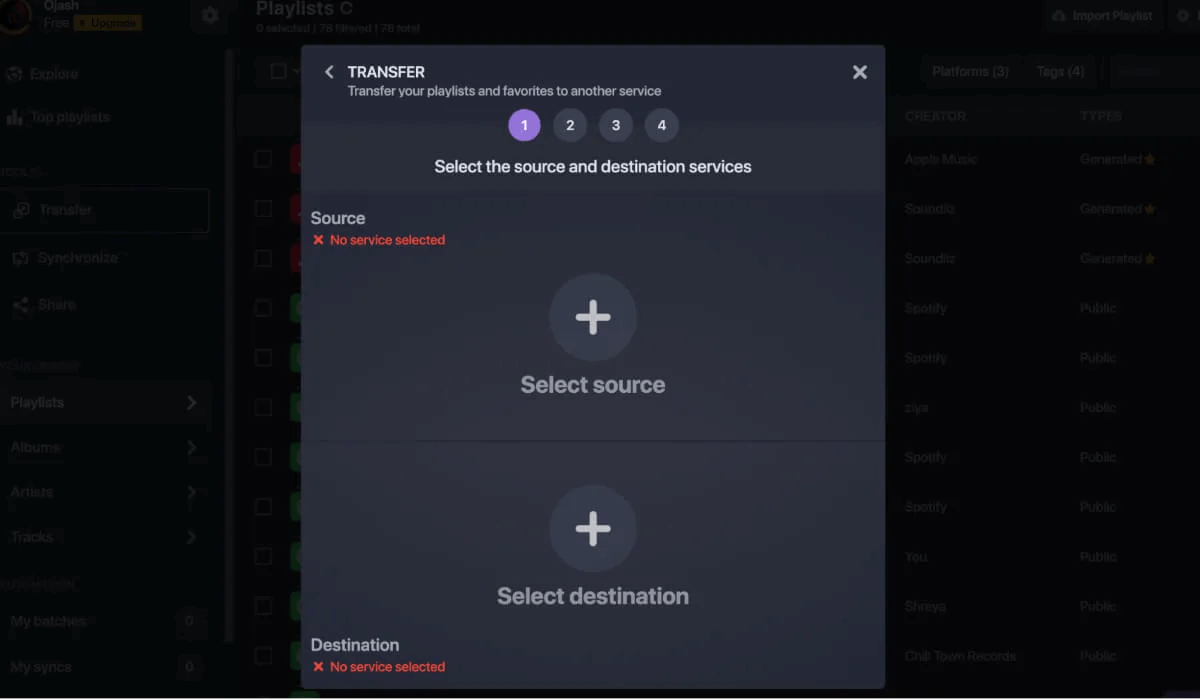
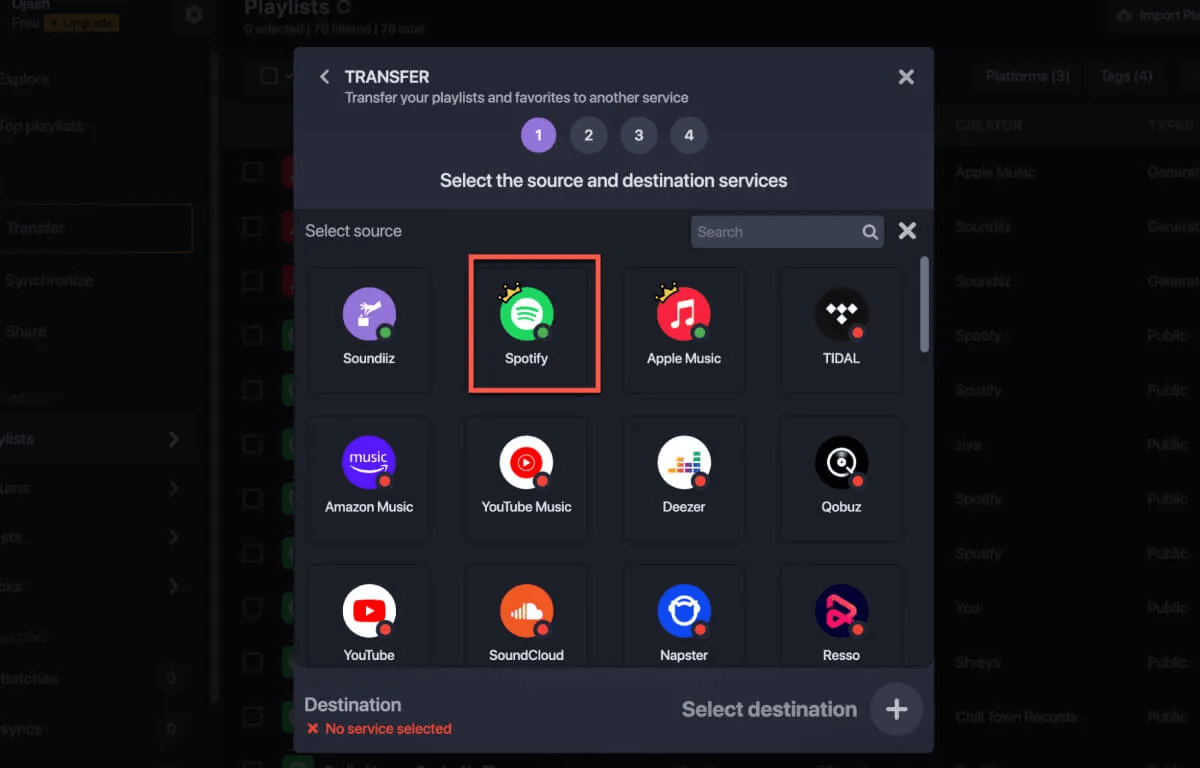
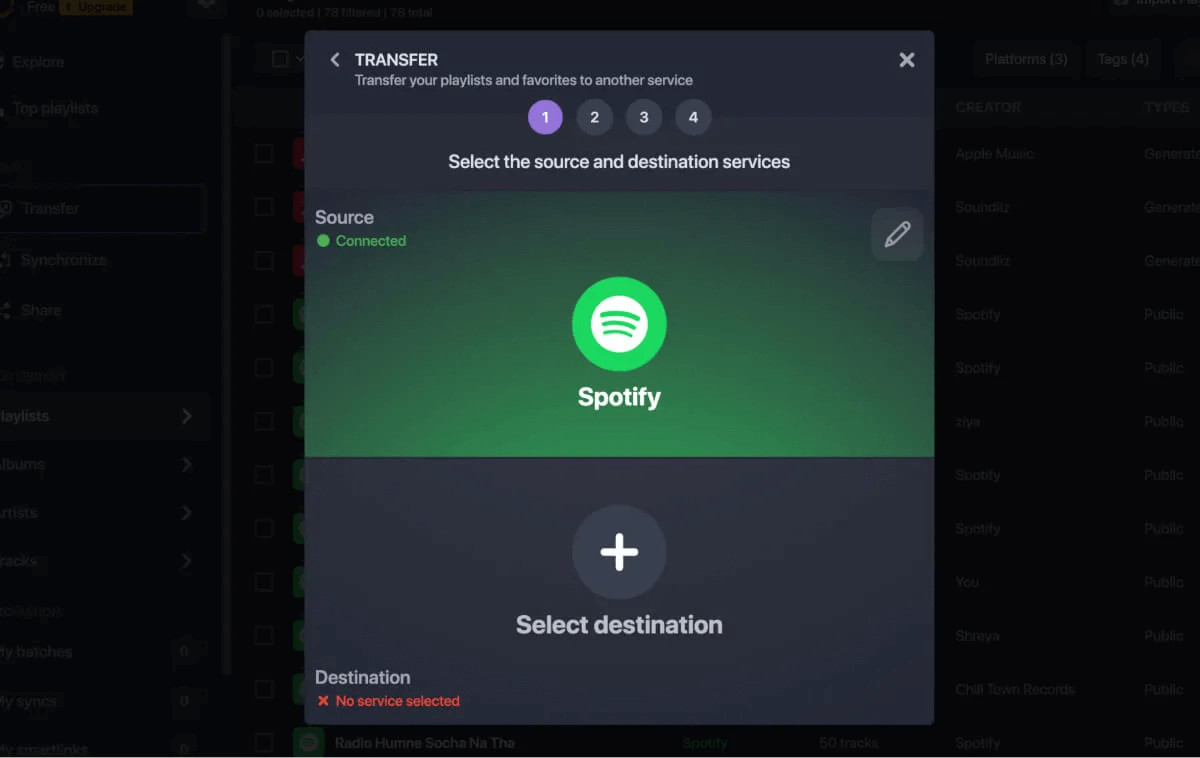
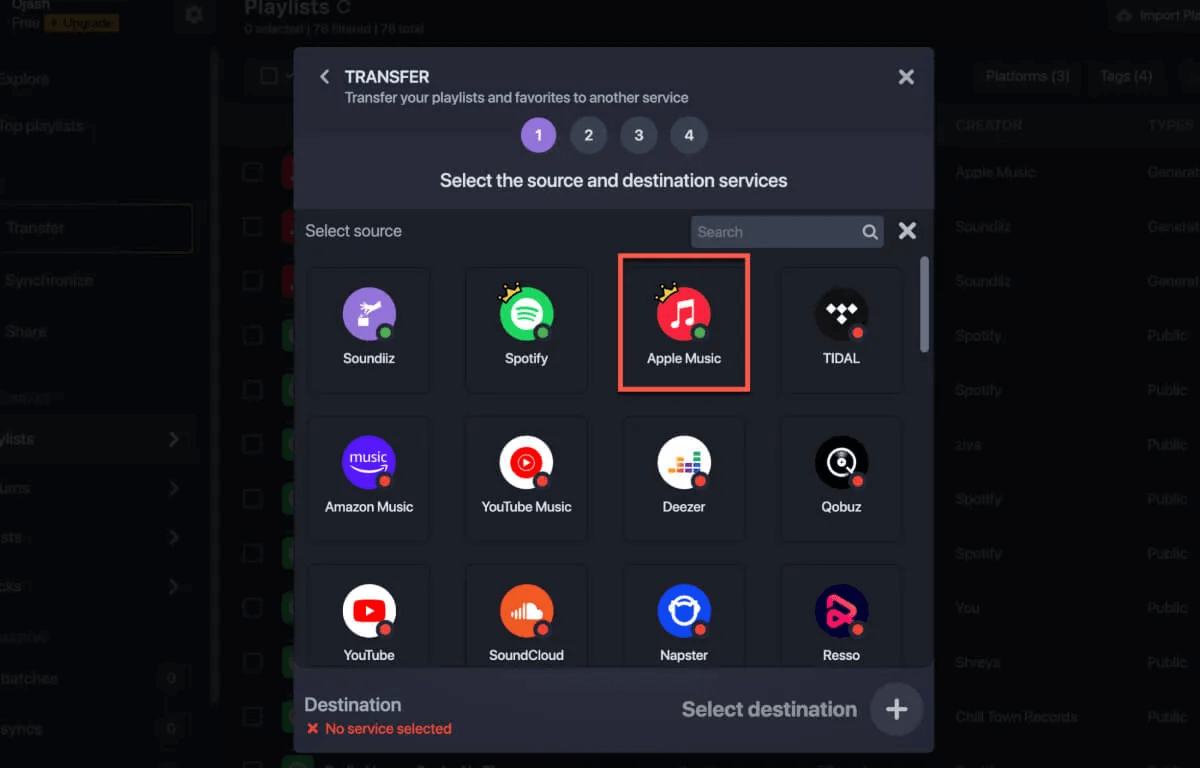
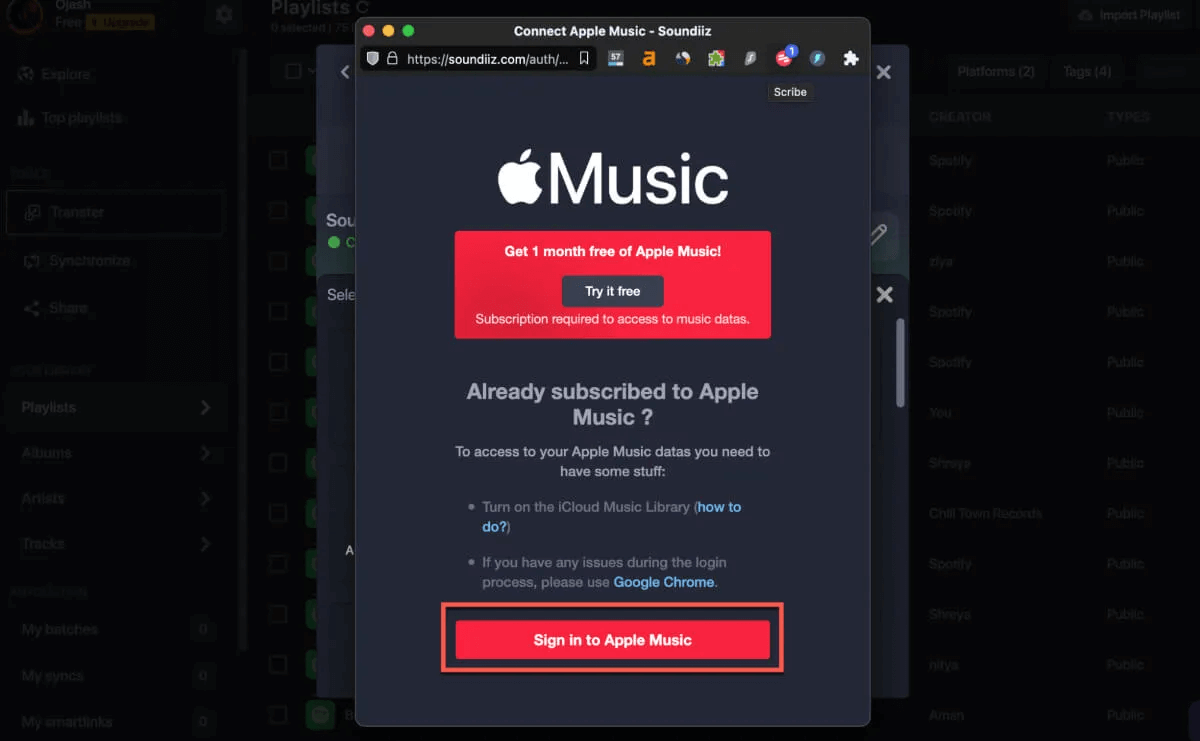 Bon à savoir : Découvrez comment obtenir Apple Music gratuitement.
Bon à savoir : Découvrez comment obtenir Apple Music gratuitement.